
Les ordinateurs des autres trouvent intéressant que la barre des tâches change automatiquement de couleur lorsqu'ils la voient. Cependant, la couleur de la barre des tâches de mon ordinateur Win10 reste la même du début à la fin, qui est grise et noire. Je ressens un peu de fatigue visuelle. Comment configurer la barre des tâches dans Win10 Qu'en est-il de la décoloration automatique ? En fait, ce n'est pas difficile. Ensuite, je vais vous apprendre un tutoriel détaillé sur la façon de configurer la barre des tâches pour qu'elle change automatiquement de couleur dans Win10. Amis intéressés, jetez un œil !
1. Faites un clic droit sur la barre des tâches et cliquez sur « Paramètres de la barre des tâches » dans le menu contextuel ;
 2. Cliquez sur [Couleur] sur le côté gauche de la page d'accueil de la page des paramètres et activez l'option [Barre de menu/barre des tâches et centre d'action "Progressivement"] sous la couleur du thème à droite, et la couleur changera.
2. Cliquez sur [Couleur] sur le côté gauche de la page d'accueil de la page des paramètres et activez l'option [Barre de menu/barre des tâches et centre d'action "Progressivement"] sous la couleur du thème à droite, et la couleur changera.
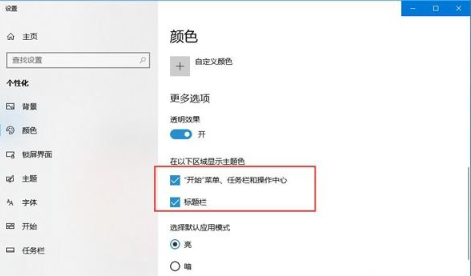 3. De même, si vous souhaitez changer la couleur de la boîte de dialogue Windows, activez simplement la [Barre de menu]
3. De même, si vous souhaitez changer la couleur de la boîte de dialogue Windows, activez simplement la [Barre de menu]
Ce qui précède est un tutoriel détaillé sur la façon de configurer la barre des tâches pour qu'elle change automatiquement de couleur dans Win10. peut nous aider à bien apprendre Win10. Comment faire en sorte que la barre des tâches change automatiquement de couleur !
Ce qui précède est le contenu détaillé de. pour plus d'informations, suivez d'autres articles connexes sur le site Web de PHP en chinois!
 Comment s'inscrire sur Matcha Exchange
Comment s'inscrire sur Matcha Exchange
 méthode de récupération de base de données Oracle
méthode de récupération de base de données Oracle
 Pourquoi mon téléphone portable ne peut-il pas passer d'appels mais ne peut pas surfer sur Internet ?
Pourquoi mon téléphone portable ne peut-il pas passer d'appels mais ne peut pas surfer sur Internet ?
 Quel logiciel est Dreamweaver ?
Quel logiciel est Dreamweaver ?
 Comment vérifier l'adresse IP d'un ordinateur
Comment vérifier l'adresse IP d'un ordinateur
 Comment utiliser Transactionscope
Comment utiliser Transactionscope
 Quelles sont les instructions de mise à jour MySQL ?
Quelles sont les instructions de mise à jour MySQL ?
 Comment faire correspondre les nombres dans les expressions régulières
Comment faire correspondre les nombres dans les expressions régulières
 fichier srt
fichier srt